

Por Nathan E. Malpass, Última atualização: May 3, 2018
Analisar detalhadamente a questão de como corrigir nenhum som no iPad
É muito raro que você encontre esse problema com o som ou alto-falante de um dispositivo Apple, mas se isso acontecer, você não pode concluir que é o dispositivo real que está quebrado. Você precisaria certificar-se de verificar todas as partes possíveis e configurações apenas porque você nunca pode ter certeza. Haveria diferentes instâncias ou situações em que o som não sairia do alto-falante.
Por um lado, você ainda pode ouvi-lo tocar, mas com os outros aplicativos você não ouvirá nenhum som saindo, ou pode ser que você possa ouvir o áudio apenas quando estiver usando um fone de ouvido ou pode não estar funcionando com o seu fone de ouvido, mas funcionará com um acessório Bluetooth.
Realmente varia, uma coisa é certa, pode se tornar bastante frustrante e estressante, especialmente se você for o tipo de pessoa que precisa de música para funcionar. Não desista ainda, existem medidas gerais tomadas para tentar corrigir sem som no iPad.

Parte 1: Diretrizes básicas de solução de problemas para tentar corrigir o problema de falta de som no iPadParte 2: Usando o modo de recuperação no iPad para resolver problemas de somParte 3: O FoneDog-tornando você o especialista em consertar nenhum som no iPadGuia de vídeo: Repare efetivamente sem som no iPadParte 4. Conclusão
Este é o passo principal para qualquer tipo de dispositivo que funcione. Tudo o que você precisa fazer é pressionar o botão liga / desliga por tempo suficiente para desligar o telefone. Dê alguns minutos e ligue-o novamente. Na maioria dos casos, isso resolverá o problema.
Se isso não funcionar, ainda há algumas coisas que você precisa verificar e tentar.
Se a verificação do volume não for bem-sucedida, tente conectar o fone de ouvido e veja se consegue ouvir alguma coisa, se não tentar limpar a área do alto-falante do iPad, veja se isso traz o som de volta. Caso contrário, e você ainda ouve apenas um som ao usar um fone de ouvido, pode ser que ele esteja preso nesse modo.
Você precisaria ter certeza se é apenas uma falha de software ou se o conector é o que está danificado para que você possa determinar qual é a melhor solução. Isso permitiria que você decida se precisa fazer uma recuperação do sistema ou se precisa reparar o dispositivo.
Outra coisa que você pode fazer é verificar as configurações. Tente alternar a opção "Não perturbe" para ver se algo muda e também certifique-se de verificar qualquer acessório Bluetooth ao qual possa estar conectado e desligá-lo. Se isso não funcionar, agora você pode ir para a opção "Geral" no seu painel de controle, clique em "Redefinir" e selecione "Redefinir todas as configurações"
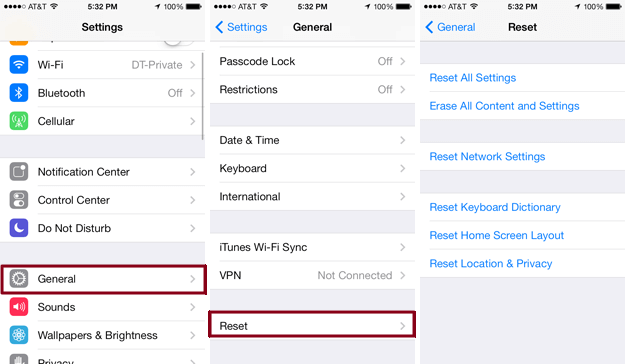
O problema de som pode ser resolvido após essa etapa, mas se tudo mais falhar, ainda existem outras opções para tentar corrigir o problema.
Agora, se essas medidas básicas de solução de problemas não ajudarem a resolver o problema de som no seu iPad, podemos tentar supor que, de alguma forma, há um problema de software que está fazendo com que seu iPad não produza nenhum som. Se for um mau funcionamento do software, talvez seja necessário colocar o iPad no modo de recuperação para tentar corrigir a falta de som no iPad.
Lembre-se de que isso fará com que você precise limpar seu dispositivo, é mais como começar do zero e voltar à estaca zero no seu iPad. Ou seja, haverá a necessidade de apagar tudo no seu dispositivo, que é basicamente o que acontece quando você o coloca no modo de recuperação.
Pode ser seu último recurso, especialmente se você tem medo de perder todos os seus arquivos importantes, isso acontecerá se você não tiver backup. Mas no caso, você faz, seria seguro para você passar pelo processo.
Aqui estão as etapas para entrar no modo de recuperação no seu iPad. O ideal seria fazer backup de todos os outros arquivos do seu dispositivo antes de iniciar esse processo para evitar a perda de dados.
Passo 1: Conecte seu iPad ao seu computador, espere que ele seja detectado e prossiga para iniciar o iTunes
Etapa 2: Depois que o dispositivo for conectado, execute uma reinicialização forçada no iPad
Clique e segure o botão Sleep/Wake (localizado no canto superior direito do seu iPad). Enquanto você mantém pressionado o botão Sleep/Wake, mantenha pressionado o botão Home também (localizado na parte frontal do seu iPad na parte inferior) mantenha pressionados os dois botões até que o dispositivo seja ligado sem nenhum aviso, isso reiniciará seu iPad e leva cerca de 30 segundos para inicializar completamente
Passo 3: Duas opções estarão disponíveis, "Atualizar" e "Restaurar". Escolha "Restaurar"
Passo 4: Ao escolher "Restaurar", isso pode causar perda de dados, a menos que você esteja vigilante ao fazer backup de seus arquivos, então não precisará se preocupar em passar por esse processo. Esse processo pode levar cerca de 15 minutos, após os quais seu dispositivo será reiniciado automaticamente. Uma vez feito, você pode configurar seu iPad e tentar verificar novamente se isso corrigiu o problema de som no dispositivo.

Quando tudo mais falha e você realmente não quer passar por um processo que faria com que você perdesse qualquer um dos seus arquivos importantes no seu iPad apenas para corrigir um problema de som. Temos a ferramenta perfeita para ajudá-lo a evitar a agonia de ver tudo o que você tem ser exterminado. O FoneDog para recuperação do sistema iOS garante que será mais fácil para você sair dessa rotina que está enfrentando com seu iPad.
Aqui estão as etapas fáceis a seguir ao utilizar o FoneDog- iOS System Recovery para tentar corrigir o problema de som no seu iPad:
Baixe o Fonedog Toolkit em nosso site oficial.
Quando estiver em execução, no painel de controle do programa, escolha "iOS System Recovery" para começar. Uma vez selecionado, conecte seu iPad ao seu computador. Aguarde até que seu dispositivo seja detectado e clique em "Iniciar".
Download grátis Download grátis
O Fonedog irá avisá-lo que seria necessário baixar o firmware mais recente para o seu iPad para corrigir o problema que você está enfrentando com o seu dispositivo que pode ter sido causado por uma anormalidade no sistema operacional.
Basta clicar no botão "reparação" e espere que termine. 
O FoneDog executará todo o show e reparará automaticamente seu iOS. Apenas deixe-o fazer seu trabalho e deixe seu dispositivo intocado durante esse processo.

A conclusão do reparo pode levar alguns minutos. Fique tranquilo, mesmo com os reparos feitos, todos os seus dados importantes ainda estão lá no seu dispositivo.
Uma vez feito, lembre-se de que você precisaria esperar o seu dispositivo reiniciar antes de desconectá-lo.
Download grátis Download grátis
Depois de passar por todas as etapas e chegar a esta última parte do processo. Agora você pode ir em frente e verificar se o som do seu iPad já está funcionando.
Se ainda lhe der o mesmo problema, agora podemos considerar que isso é um problema de hardware. Em que sua melhor opção seria levá-lo ao centro de serviço da Apple mais próximo em sua área e ter um especialista técnico para lidar com isso.
As pessoas também lêem:
Como corrigir o som do iPad não está funcionando
iPad está desativado, como corrigir
Depois de passar por todas as etapas e chegar a esta última parte do processo. Agora você pode ir em frente e verificar se o som do seu iPad já está funcionando. Se ainda lhe der o mesmo problema, agora podemos considerar que isso é um problema de hardware.
Em que sua melhor opção seria levá-lo ao centro de serviço da Apple mais próximo em sua área e ter um especialista técnico para lidar com isso.
Deixe um comentário
Comentário
Recuperação do Sistema iOS
Repare vários erros do sistema iOS de volta ao status normal.
Download grátis Download grátisArtigos Quentes
/
INTERESSANTEMAÇANTE
/
SIMPLESDIFÍCIL
Obrigada! Aqui estão suas escolhas:
Excelente
Classificação: 4.6 / 5 (com base em 108 classificações)